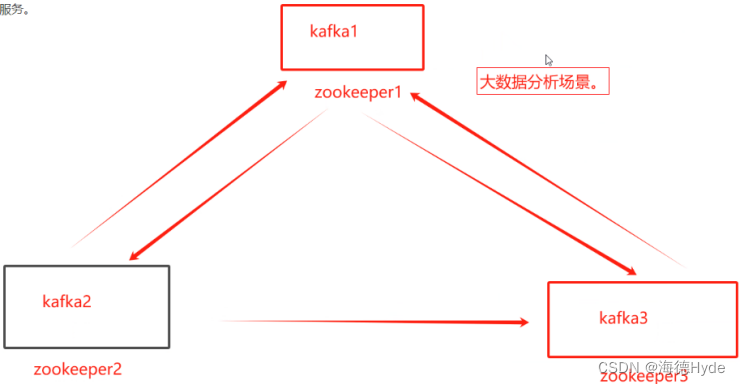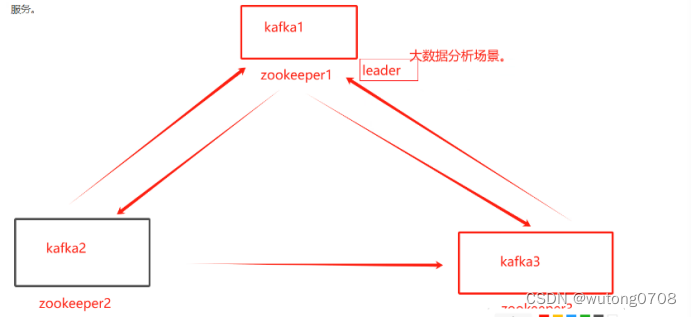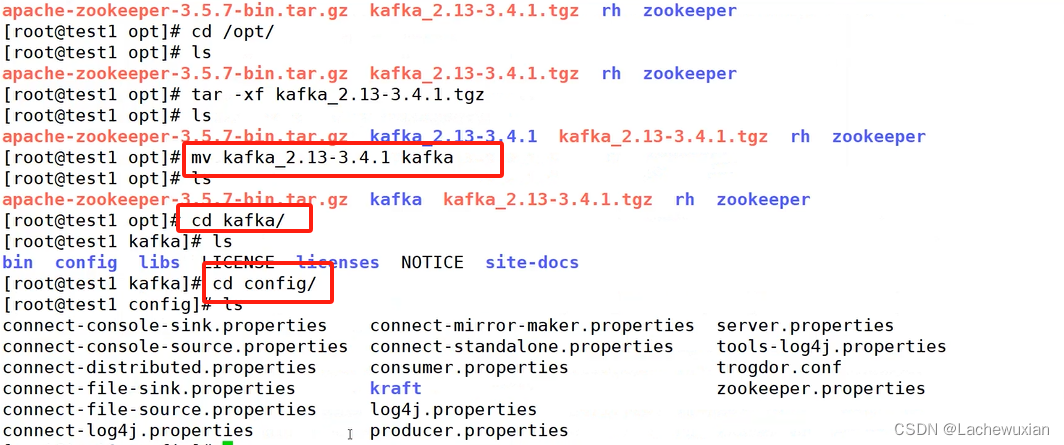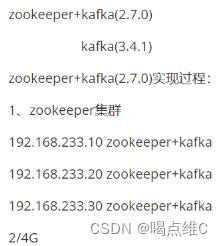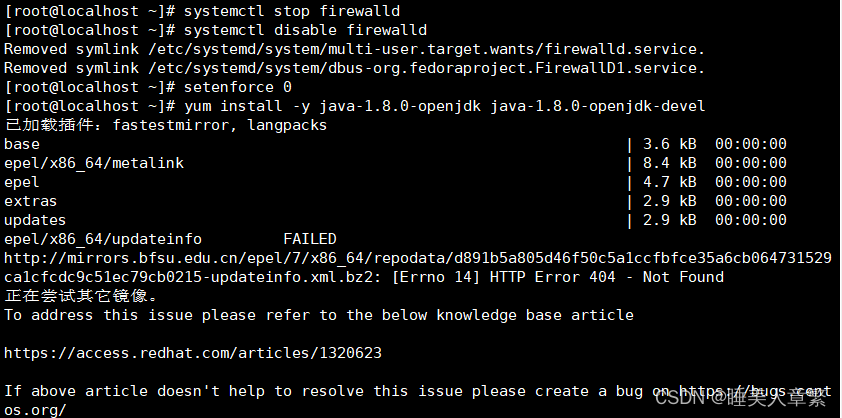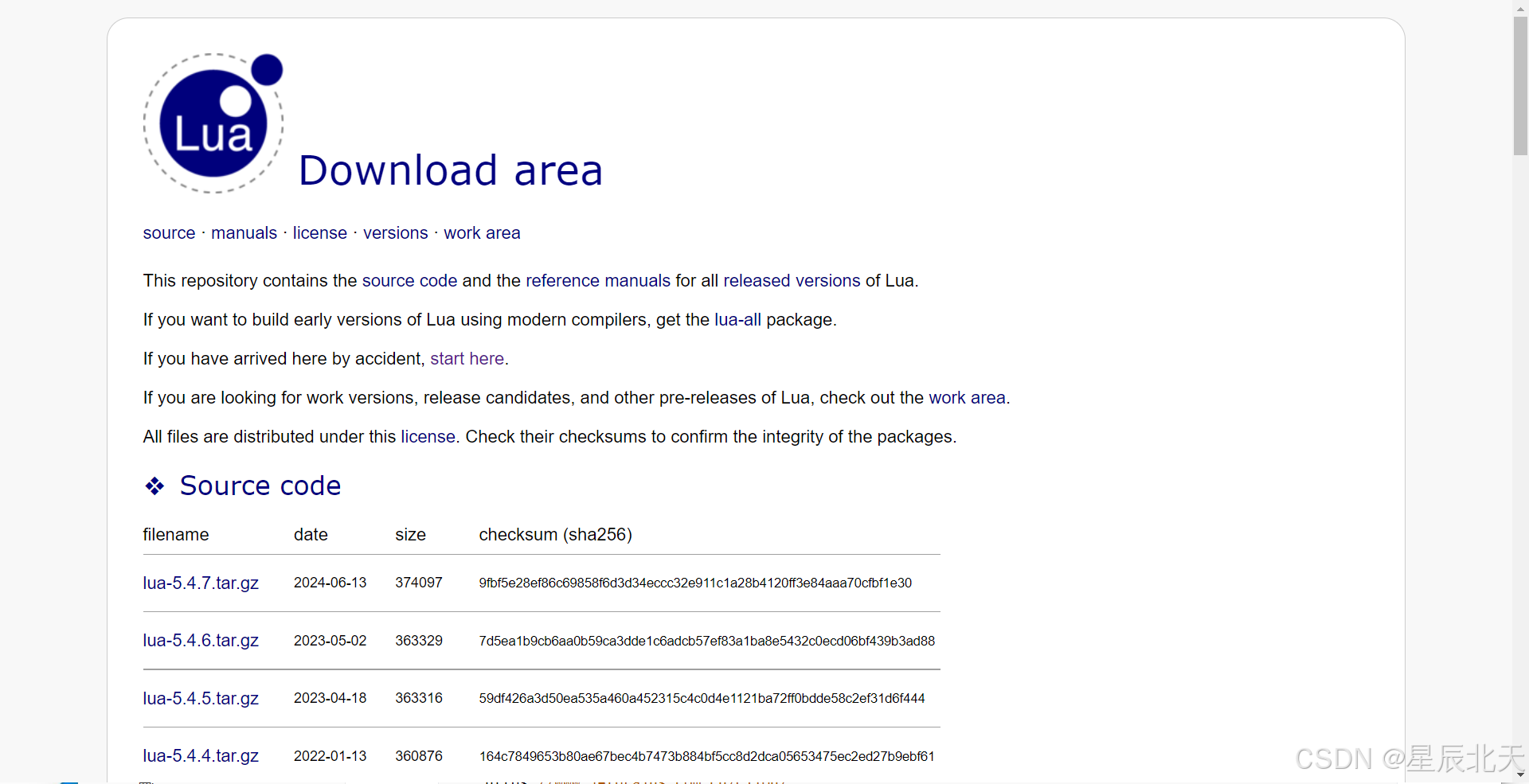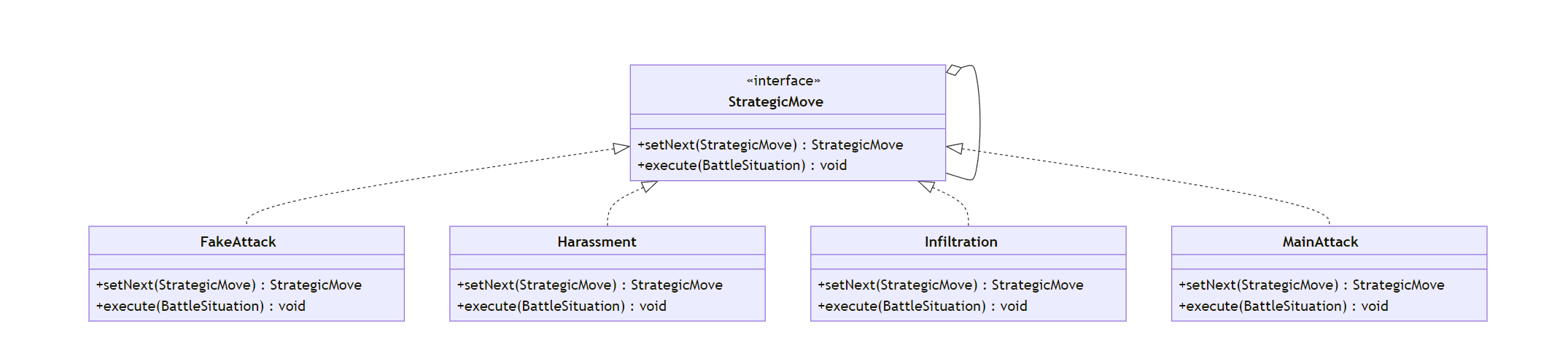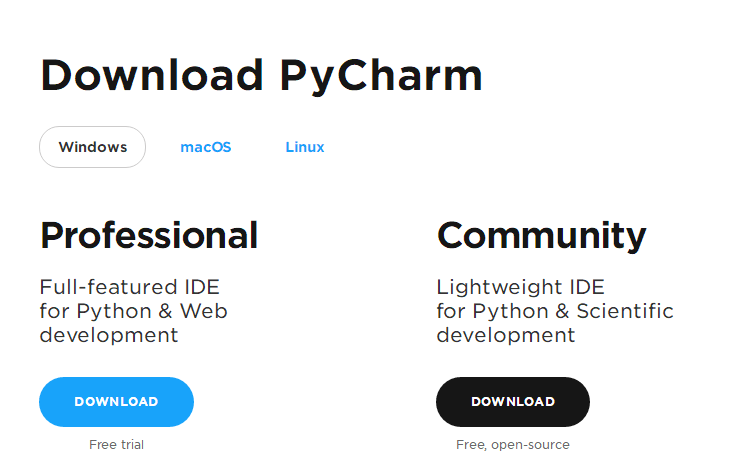一.实验环境

二.安装多台Tomcat服务器
1.在安装Tomcat之前必须先安装JDK。
JDK的全称是Java Development Kit,是sun公司提供的JAVA语言的软件开发工具包,其中包含Java虚拟机(JVM),编写好的Java源程序经过编译可形成Java字节码,只要安装了JDK,就可以利用jvm解释这些字节码文件,从而保证了Java的跨平台性。
yum -y install java
java -version #查看版本2.安装Tomcat
解压二进制文件
tar zxvf apache-tomcat-9.0.8.tar.gz
mv apache-tomcat-9.0.8 /usr/local/tomcat83.启动Tomcat
[root@localhost ~]# /usr/local/tomcat8/bin/startup.sh
[root@localhost ~]# netstat -anpt | grep java
tcp6 0 0 :::8080 :::* LISTEN 12182/java
tcp6 0 0 :::8009 :::* LISTEN 12182/java
tcp6 0 0 127.0.0.1:8005 :::* LISTEN 12182/java 4.创建测试网页
[root@localhost ~]# mkdir -p /web/webapp1
[root@localhost ~]# vim /web/webapp1/index.jsp
<%@ page language="java" import="java.util.*" pageEncoding="UTF-8"%>
<html>
<head>
<title>JSP test1 page</title>
</head>
<body>
<% out.println("动态页面 1,http://www.test1.com");%>
</body>
<body>
<div>动态页面的图片 1</div><br><img src="logo.jpg">
</body>
</html>5.修改Tomcat主配置文件
[root@localhost ~]# vim /usr/local/tomcat8/conf/server.xml
<Host name="localhost" appBase="webapps"
unpackWARs="true" autoDeploy="true">
<Context docBase="/web/webapp1" path="" /> //地址为创建网址
<Valve className="org.apache.catalina.valves.AccessLogValve" directory="logs"
prefix="localhost_access_log" suffix=".txt"
pattern="%h %l %u %t "%r" %s %b" />
</Host>6.重启Tomcat
[root@localhost ~]# /usr/local/tomcat8/bin/shutdown.sh
[root@localhost ~]# /usr/local/tomcat8/bin/startup.sh 7.测试
http://192.168.10.102:8080 ##注意:此时看不到图片,图片要放到nginx上,由nginx解析
备注:另外一台tomcat用同样的方法部署
三.安装Nginx
1.下载相关组件
yum -y install pcre-devel bzip2-devel gcc*备注:
pcre-devel: 提供PCRE库的开发文件,用于支持NGINX的正则表达式功能。zlib-devel: 提供zlib库的开发文件,用于支持NGINX的压缩和解压缩功能。openssl-devel: 提供OpenSSL库的开发文件,用于支持NGINX的HTTPS和SSL/TLS功能。gcc: GNU Compiler Collection,用于编译源代码,包括NGINX本身。
2.创建Nginx的程序用户
useradd -M -s /sbin/nologin nginx
备注: -M :不为用户创建家目录;-s /sbin/nologin: 这个选项将新用户的登录 shell 设置为 /sbin/nologin,即禁止该用户登录系统。
3.配置和安装Nginx
[root@localhost ~]# tar zxvf nginx-1.12.0.tar.gz
[root@localhost ~]# cd nginx-1.12.0
[root@localhost nginx-1.12.0]# ./configure --prefix=/usr/local/nginx --user=nginx --group=nginx
[root@localhost nginx-1.12.0]# make && make install备注:./configure 是一个常见的命令,通常用于配置和准备软件包的安装,执行完成后会生成一个叫Makefile的文件,--prefix指定文件安装路径;--user和--group指定 Nginx 在运行时所使用的用户和组;make编译软件;make install安装。
ln: 是用于创建链接的命令。-s: 是ln命令的一个选项,表示创建符号链接(软链接)。/usr/local/nginx/sbin/nginx: 是源文件或目录,这里指向的是 Nginx 可执行文件的路径。/usr/local/sbin/: 是目标路径,表示在/usr/local/sbin/目录下创建符号链接。
因此,执行这条命令后,将会在 /usr/local/sbin/ 目录下创建一个名为 nginx 的符号链接,指向 /usr/local/nginx/sbin/nginx 这个实际的可执行文件。这样做的目的通常是为了方便在命令行直接执行 nginx 命令,而无需输入完整的路径。
4.编辑测试网页文件
[root@localhost ~]# vim /usr/local/nginx/html/index.html
<body>
<h1>静态页面</h1>
<p>这是个静态页面</p> 6
</body>5.添加图片
[root@nginx ~]# mkdir /usr/local/nginx/html/img //创建静态文件目录
[root@nginx ~]# cp /root/logo.jpg /usr/local/nginx/html/img6.修改主配置文件
[root@localhost ~]# vim /usr/local/nginx/conf/nginx.conf
(1)在http配置项中添加
upstream tomcat_server {
server 192.168.10.102:8080 weight=1;
server 192.168.10.103:8080 weight=1;
}
(2)在server.xml配置项中添加
charset utf-8; //字符编码
location / {
root html;
index index.html index.htm;
}
location ~ .*\.jsp$ {
proxy_set_header HOST $host;
proxy_set_header X-Real-IP $remote_addr;
proxy_set_header Client-IP $remote_addr;
proxy_set_header X-Forwarded-For $proxy_add_x_forwarded_for;
proxy_pass http://tomcat_server;
}
location ~ .*\.(gif|jpg|jpeg|png|bmp|swf)$ {
root /usr/local/nginx/html/img;
expires 30d;
}
备注:
proxy_set_header HOST $host;
把原http请求中的Header中的Host字段放到转发的请求报文里,后端的web服务器利用这个host判断请求的是哪个虚拟主机
proxy_set_header X-Real-IP $remote_addr;
使用$remote_addr变量获得用户的真实ip,$remote_addr一般都是设置第一个代理上面。当一个请求通过多个代理服务器时,用户的IP将会被代理服务器IP覆盖
proxy_set_header Client-IP $remote_addr;
获取客户端ip地址
proxy_set_header X-Forwarded-For $proxy_add_x_forwarded_for;
从客户的真实ip为起点,穿过多层级的proxy ,最终到达web 服务器,都会记录下来。所以在获取用户真实ip的时候,最后一个nginx配置此变量,用来获取客户端的ip地址
7.启动nginx
[root@localhost ~]# nginx8.修改tomcat的配置文件,并重启tomcat
<Valve className="org.apache.catalina.valves.AccessLogValve" directory="logs"
prefix="localhost_access_log" suffix=".txt"
pattern="%a %r %t %{X-Real-IP}i" resolveHosts="false" />注意:在nginx配置文件中用X-Real-IP保存了客户端的真是IP地址,在tomcat中就需要将X-Real-IP解析出来,显示到tomcat的日志中。
9.测试
浏览器打开网站
(1)静态网站测试

(2)动态网站测试
http://192.168.10.101/index.jsp

再次访问

(3)查看tomcat的日志文件